如何使用 Gutenberg 並利用其所有功能在 WordPress 中添加新帖子?
已發表: 2019-01-29你是 WordPress 新手嗎? 您不知道如何在 WordPress 中添加新帖子? 別擔心,今天在這篇博文中,我們將與您分享有關如何利用 WordPress 的所有功能在 WordPress 中創建帖子的詳細說明。
在最近的更新中,即 5.0.0 的 WordPress 引入了一個名為 Gutenberg 的新編輯器,取代了經典編輯器。 但是,您仍然可以在 5.0.0 或更高版本中使用經典編輯器,但需要安裝插件經典編輯器。 我們不使用插件,而是學習如何使用 Gutenberg 以及如何在 WordPress 中添加新帖子。 毫無疑問,這很容易。
好吧,本教程,我們將指導您如何使用古騰堡編輯器。 首先,安裝 WordPress 5.0.0 或更高版本,或者將現有的 WordPress 更新到新版本。 如果它已經是最新的,讓我們繼續。
更不用說,有時專家也對完整的儀表板選項及其用法感到困惑。 在本指南中,我們主要針對初學者,而精明的人也可以獲得很好的想法和教訓。
如果您不喜歡 Gutenberg 編輯器,我們將與您分享如何使用經典編輯器創建精彩的帖子。 所以,堅持在這裡並完全遵循這篇文章。 我們也有視頻教程,您一定會喜歡的。
準備好,讓我們開始吧。
通過古騰堡編輯器在 WordPress 中添加新帖子
我們已經說過 WordPress 引入了一個名為 Gutenberg 的新的基於塊的編輯器。 大多數用戶更喜歡以前的編輯器而不是古騰堡。 但是,它非常易於使用。 他們厭倦了佈局可能是因為他們在這個佈局中是新的。 老實說,我們很難打開這個編輯器。 儘管如此,我們正在使用古騰堡,我們很喜歡它。
在這篇閱讀中,我們一定會成為古騰堡的專業用戶。 閱讀並嘗試一次,稍後感謝我們。
儘管對 Gutenberg 插件的各種不好的評論,它還是有很多值得振奮的地方。 由於其靈活性、功能和設計,它非常強大。 今天,我們將解鎖所有這些功能。
添加標題和內容
首先,轉到儀表板的管理面板。 接下來,轉到帖子並單擊添加新內容。 之後,您將看到如下圖所示的部分。
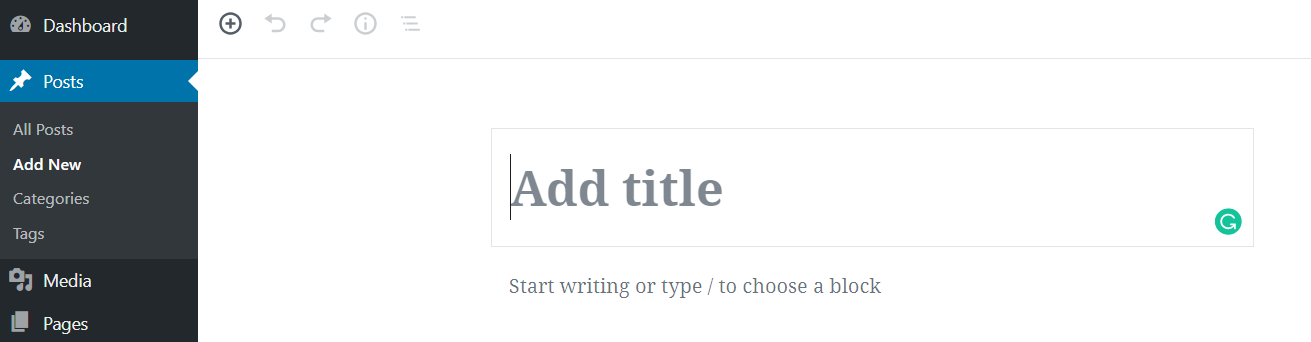
在頂部,您需要寫帖子的標題,在它的下方,您可以寫帖子的內容。 您可以在內容部分添加塊,也可以直接編寫內容。
所有內容部分都在塊上進行管理。 要在內容部分添加塊,只需單擊左側的 + 號,您將獲得添加所需塊的選項。
新編輯器帶有一些非常有用的塊,如段落、列、圖像、圖庫、嵌入、短代碼、小部件等。 您可以通過 SEO 或聯繫表格等插件添加更多塊。
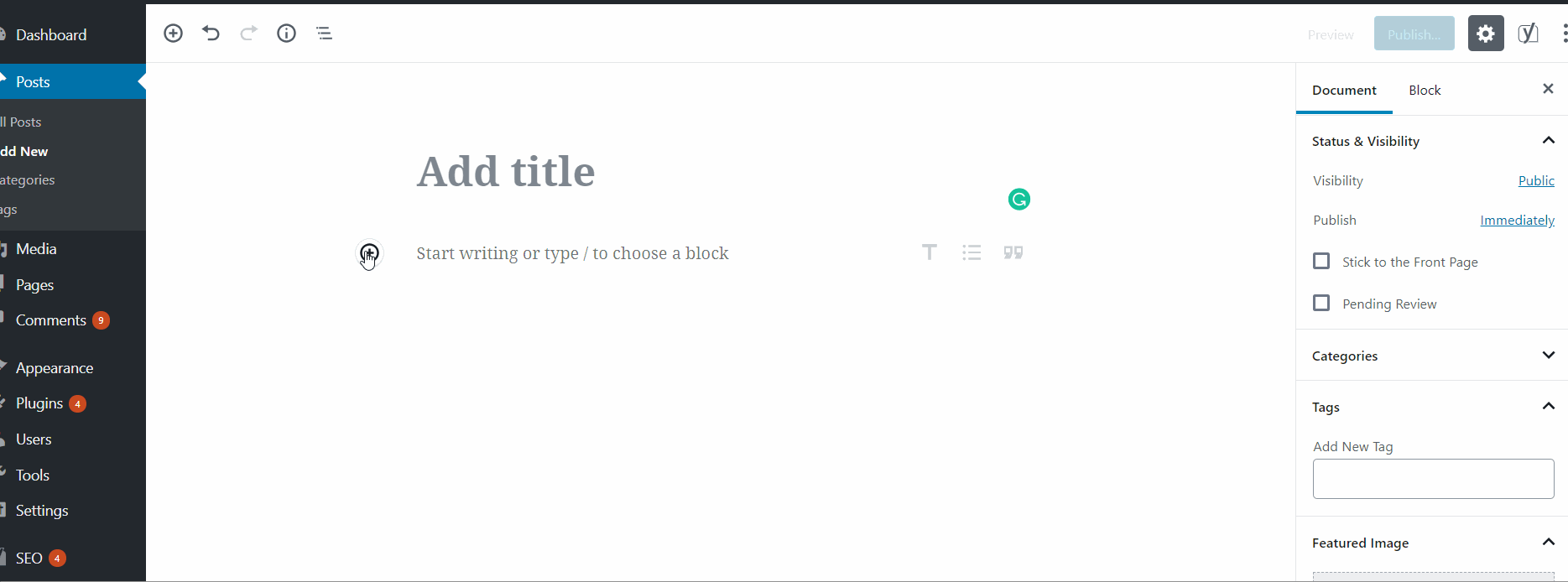
如何在內容上添加標題?
有一個塊名稱 Heading,您可以使用該塊簡單地添加標題。 您可以使用它添加任何大小的標題(H1 到 H6)。 您也可以簡單地複制、上下移動、添加鏈接或刪除該塊。 我們還將在視頻中向您展示詳細信息。
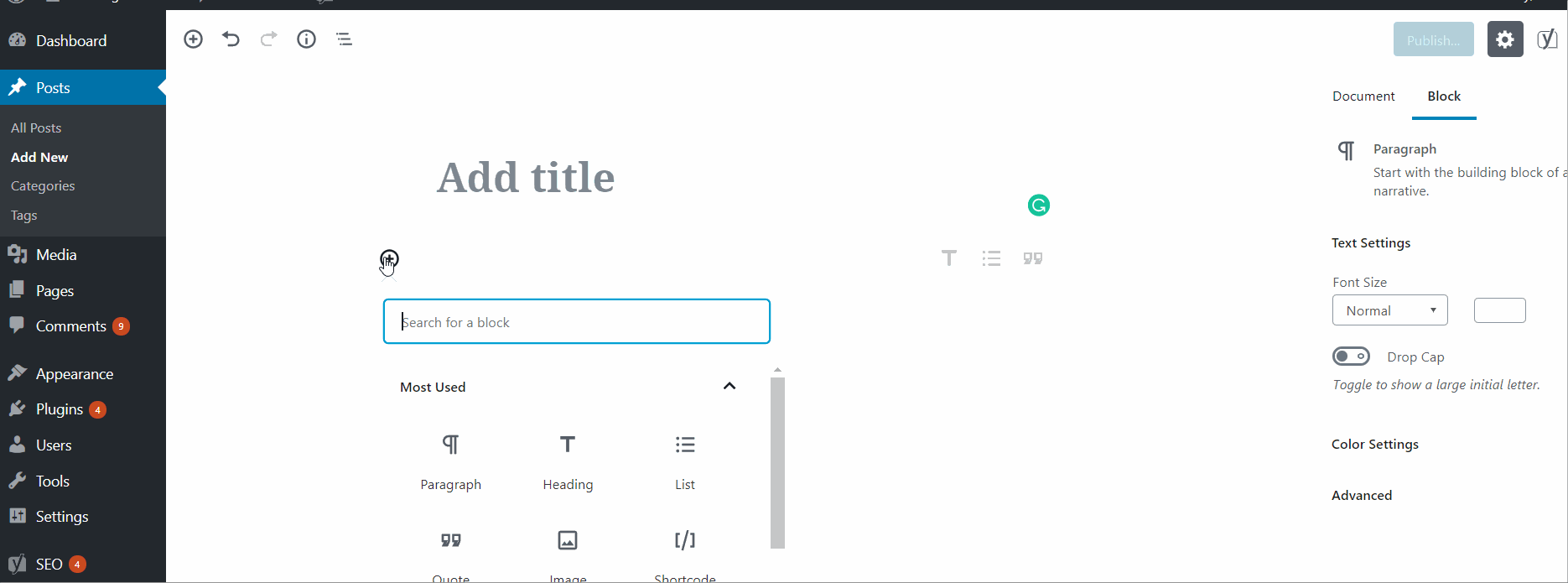
與上述標題塊類似,您也可以添加其他塊。 您可以添加小部件、嵌入式、圖像塊等等。 檢查自己一次。
如何在古騰堡中使用自定義塊添加視頻?
與上面的添加塊類似,我們也可以添加視頻塊。 首先,您需要知道視頻塊位於何處。 先看下面的GIF圖片。
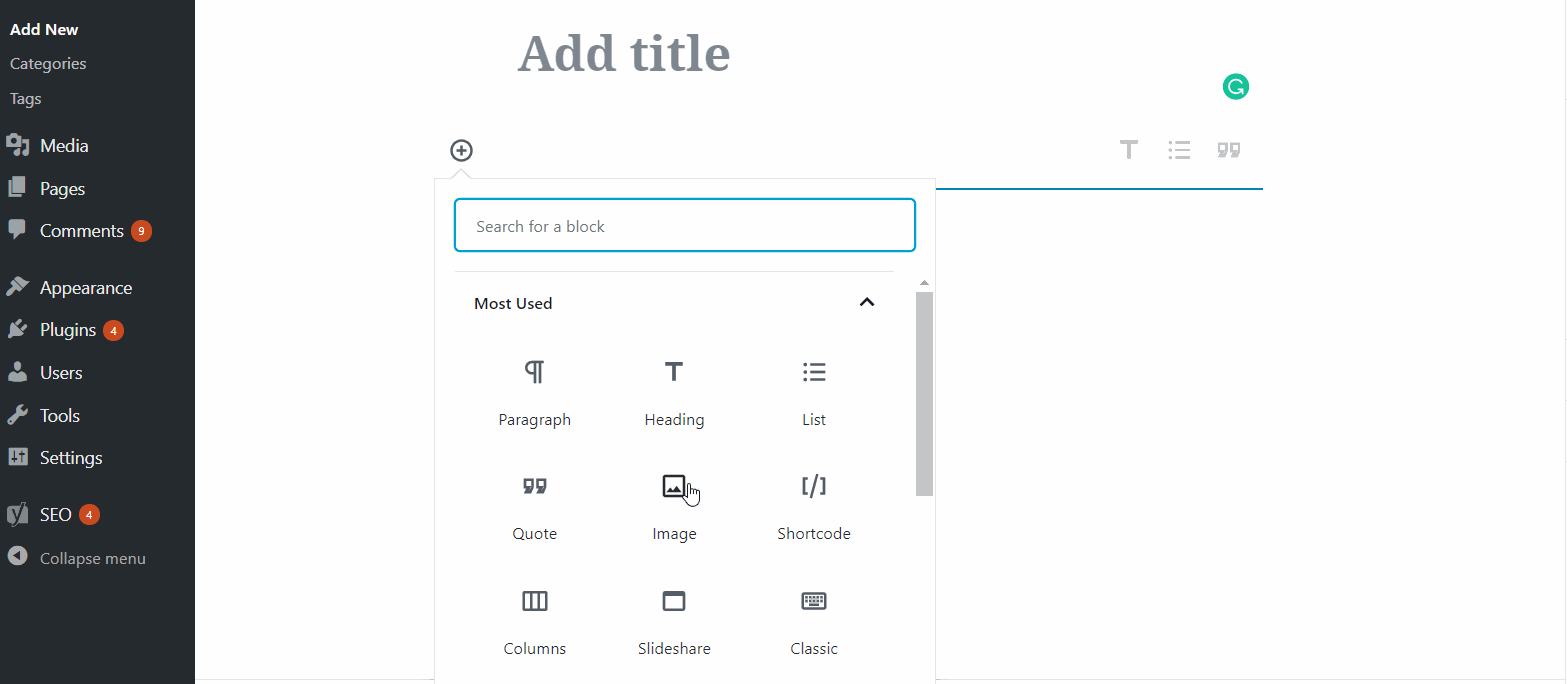
要在 Gutenberg 上嵌入視頻,您可以直接添加視頻文件或使用 Youtube 嵌入。 從嵌入部分選擇 Youtube 並直接添加 youtube 視頻 URL 以嵌入它。 這很簡單。 此外,您可以嵌入 SlideShare 的幻燈片、聲音雲音頻等。

同樣,您可以在 Gutenberg 中添加塊。 此外,您還可以選擇在此編輯器中更改佈局、對齊方式和列佈局。 這個新引入的默認編輯器真的很迷人。
現在,在自定義塊之後,讓我們在儀表板上查看更多內容。 我們認為您擔心摘錄在哪裡,特色圖像選項在哪裡,如何編輯發布日期等。好吧,我們將向您展示一切。
所有這些東西現在都移到了右側。 在那裡檢查它們。
設置特色圖片
它位於右側,就在摘錄字段的上方。 特色圖片是 WordPress 帖子上的主要圖片。 它將在您的博客文章中添加額外的價值。 幾乎所有的 WordPress 主題都支持這個功能,而且 Afthemes 也有這個功能。 它位於儀表板的“文檔”部分下。
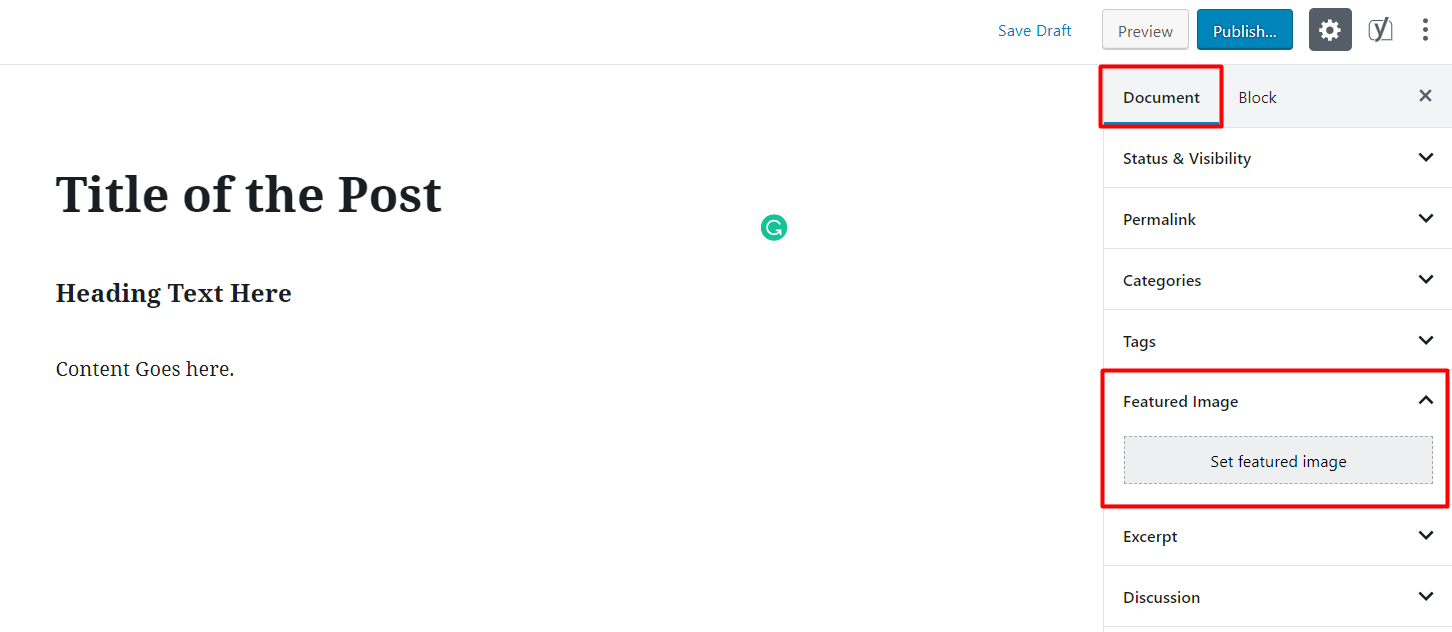
添加類別和標籤
每個部分都以用戶可以正確使用它們的方式進行管理。 在特色圖片部分上方,您可以輕鬆看到標籤和類別部分。 您可以在那裡添加相關的類別和標籤。
您也可以從帖子 >管理面板的類別中管理類別。
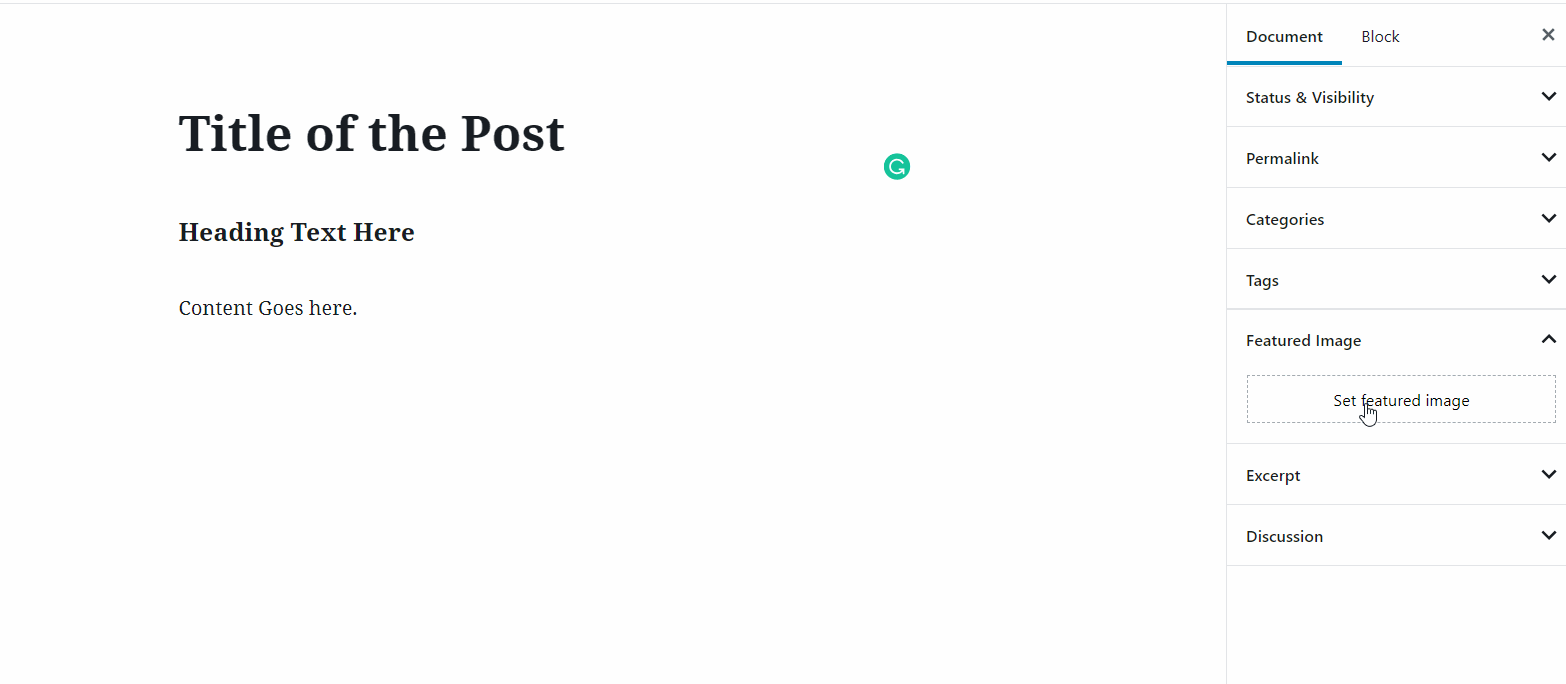
與此類似,您可以在帖子上添加標籤。 添加標籤類似於添加類別。
如何自定義帖子上的永久鏈接?
自定義永久鏈接是非常必要的。 永久鏈接有助於使您的頁面 SEO 變得更好。 自定義 WordPress 永久鏈接很容易。 您可以從設置 > 永久鏈接中設置默認的永久鏈接。 此外,每個帖子都可以選擇自定義永久鏈接。 您可以從位於特色圖片部分上方的固定鏈接部分執行此操作。
將帖子保存為草稿、預覽和發布
使用儀表板右上角的給定按鈕,您可以將帖子保存為草稿。 稍後可以輕鬆發布帖子草稿。 在編寫內容時,如果您想查看預覽,可以使用預覽按鈕。 內容編寫完成後即可發布。
最後,您可以使用 Gutenberg 的自定義塊。 我們相信現在您已經熟悉了古騰堡編輯器。 事實上,默認的 WordPress 編輯器功能強大。
我們要求您創建 WordPress 博客並學習 WordPress、功能和儀表板。 您現在可以自己管理您的網站。 有各種免費主題可以幫助您製作出色的 WordPress 網站。
重要提示:你還愛著以前的編輯器嗎? 您想使用那個經典編輯器並想創建您的帖子嗎?
好吧,我們將通過一些有關使用經典編輯器的簡單步驟來指導您。
使用經典編輯器創建新帖子
要將新編輯器切換到經典編輯器,您需要安裝經典編輯器 WordPress 插件。
之後,您的經典編輯器將被啟用。 現在,您可以按照以下步驟在 WordPress 中添加新帖子。
- 轉到管理儀表板
- 發布和添加新的
- 添加帖子標題
- 將帖子的內容放在內容部分。
- 右下角的一組特色圖片。 您可以通過圖庫添加圖像,也可以從本地設備上傳圖像。
- 添加標籤和類別。
- 您可以將其保存在草稿中或發布帖子。
這就是在 WordPress 上創建帖子的方式。
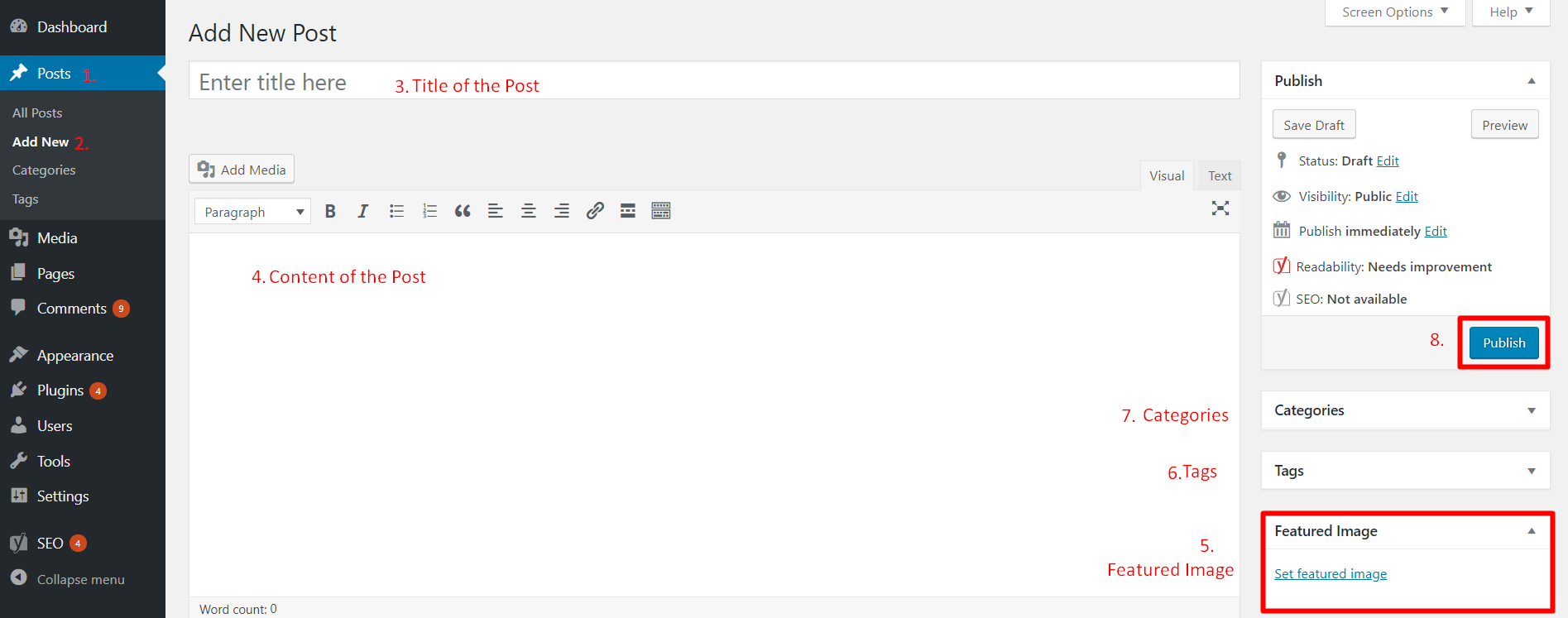
包起來
非常感謝您閱讀這篇文章。 希望,您現在甚至可以使用古騰堡編輯器或經典編輯器創建博客文章。 編輯器都有優點和缺點,但是 Gutenberg 易於使用且速度快。 您可以在不添加額外代碼的情況下製作頁面的多個佈局。 那不是很好嗎?
請隨時分享此內容,並隨時在下方發表您的寶貴意見。
